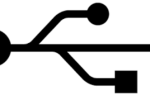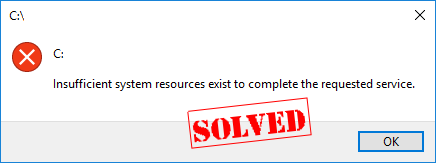
Очень печально видеть это сообщение об ошибке при установке или запуске приложения: Недостаточно системных ресурсов для завершения запрошенной услуги.
Но не волнуйся. Это распространенная проблема на вашем компьютере, которая обычно вызывается проблемой памяти или неисправностью системы. И есть обходные пути, чтобы исправить это сообщение об ошибке. Эта статья представляет три решения для исправления Недостаточно системных ресурсов для завершения запрошенной услуги ошибка. Проверьте это.
Попробуйте эти исправления
- Проверьте антивирусную программу на вашем компьютере
- Обновите драйверы устройства на вашем компьютере
- Запустить сканирование диска
Заметка: скриншоты ниже взяты из Windows 10, но исправления также работают в Windows 8 и Windows 7.
Исправление 1: проверьте антивирусную программу на вашем компьютере
Как сообщили многие люди, Недостаточно системных ресурсов для завершения запрошенной услуги Ошибка может быть вызвана антивирусной программой. Приложение может быть заблокировано антивирусной программой для правильной работы. Таким образом, вы можете проверить свою антивирусную программу.
Конкретные действия могут отличаться для разных антивирусов, поэтому мы не будем их здесь описывать. Но вы можете проверить следующие инструкции, чтобы решить это.
1) Временно отключите антивирусную программу на вашем компьютере.
2) Попробуйте установить или открыть приложение, которое выдало ошибку на вашем компьютере.
3) Если ошибка исчезла и приложение работает, это должно быть проблемой в вашей антивирусной программе. Таким образом, вы можете исключить приложение из проверки и / или добавить его в исключение в своей антивирусной программе.
4) Не забудьте снова включить антивирусную программу на вашем компьютере.
Это должно решить проблему. Если это все еще сохраняется, не волнуйтесь. У нас есть другие решения для вас.
Исправление 2: обновление драйверов устройств на вашем компьютере
Отсутствующие или устаревшие драйверы устройств на вашем компьютере могут привести к Недостаточно системных ресурсов для завершения запрошенной услуги ошибка, поэтому вы должны проверить, что драйверы устройств на вашем компьютере имеют последнюю версию, и обновить те, которые не.
Вы можете вручную обновить все драйверы устройств на вашем компьютере. Если у вас нет времени или навыков работы с компьютером, вы можете сделать это автоматически с Водитель Легко.
Driver Easy определит состояние драйверов на вашем компьютере и установит правильные драйверы для вашего компьютера. Что еще более важно, с Driver Easy вам не нужно разбираться в определении операционной системы, и вам не нужно беспокоиться об ошибках во время обработки. Это значительно сэкономит ваше время и терпение.
Вы можете автоматически обновить драйверы с помощью БЕСПЛАТНОЙ или Профессиональной версии Driver Easy. В версии Pro требуется всего 2 простых клика (и вы получите полную поддержку и 30-дневную гарантию возврата денег).
1) Скачать и установите Driver Easy (сначала подключите компьютер к Интернету через кабель Ethernet).
2) Запустите Driver Easy и нажмите Сканировать сейчас. Затем Driver Easy проверит ваш компьютер и обнаружит любые проблемы с драйверами.
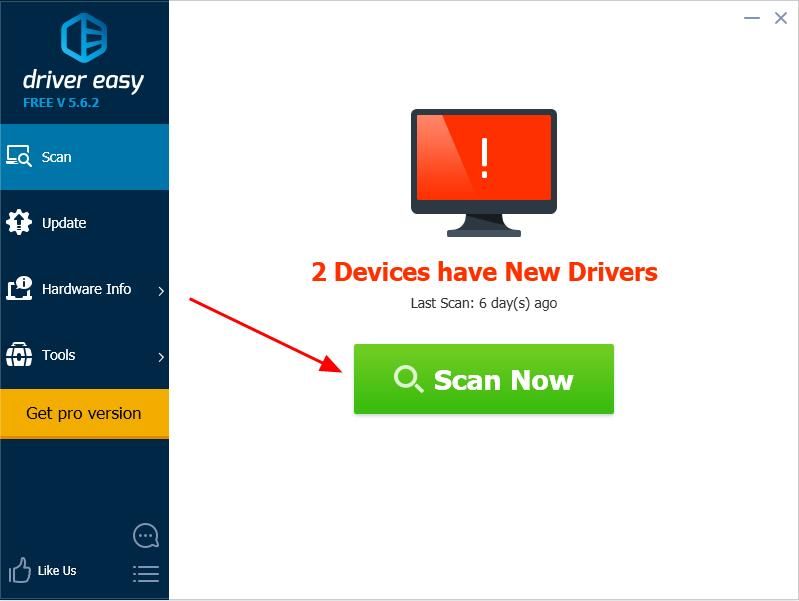
3) Нажмите Обновить Кнопка рядом с любым помеченным драйвером для автоматической загрузки правильного драйвера (вы можете сделать это с помощью СВОБОДНО версия).
Или нажмите Обновить все для автоматической загрузки и установки правильной версии всех проблемных драйверов (вы можете сделать это с Pro версия, и вам будет предложено обновить, когда вы нажимаете Обновить все).
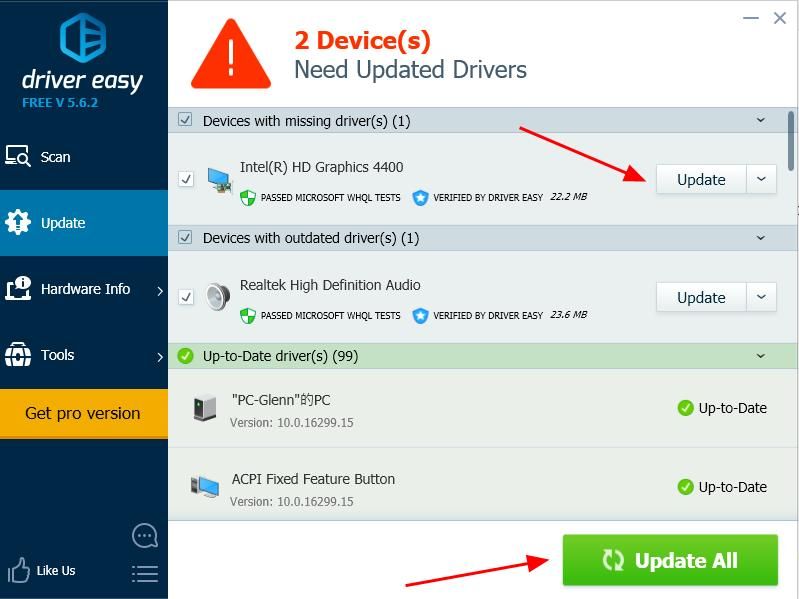
4) Перезагрузите компьютер и установите или запустите приложение, чтобы увидеть, устранена ли ошибка.
Это должно решить вашу проблему. Если нет, не волнуйтесь, у нас есть другие решения для вас.
Исправление 3: запустить сканирование диска
Диск неисправен может привести к Недостаточно системных ресурсов для завершения запрошенной услуги ошибка. Сканирование диска может помочь вам проверить производительность диска на вашем компьютере и исправить любые обнаруженные проблемы. Для сканирования диска следуйте инструкциям ниже:
Примечание. Перед запуском закройте все открытые программы, чтобы убедиться, что активность диска минимальна во время сканирования диска.
1) Тип Этот ПК в Поиск на рабочем столе и нажмите Этот ПК в результате поиска.
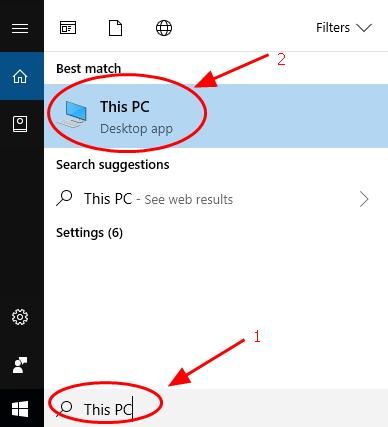
2) Найдите диск, который вы хотите сканировать. В основном это C диск.
3) Щелкните правой кнопкой мыши на диске и выберите свойства.
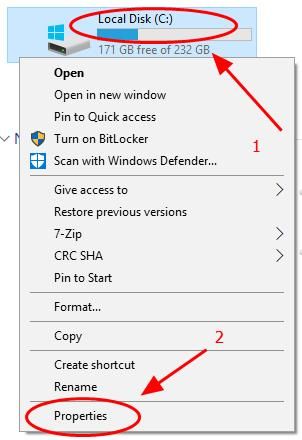
4) Нажмите инструменты вкладку и нажмите Проверьте в Проверка ошибок раздел.
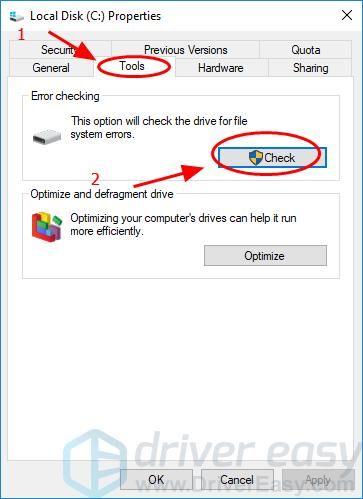
5) Нажмите Сканирование диска.
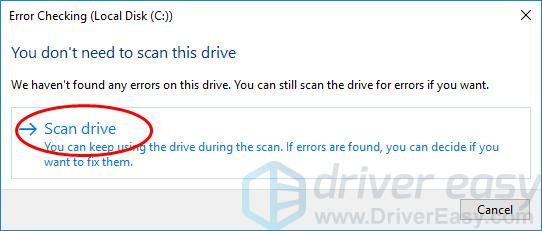
6) Windows начнет сканирование вашего диска. Это может занять некоторое время.
7) Следуйте инструкциям, чтобы исправить обнаруженные проблемы.
После завершения перезагрузите компьютер и откройте приложение, чтобы увидеть, работает ли оно сейчас.
Вот и все — три эффективных решения для исправления. Недостаточно системных ресурсов для завершения запрошенной услуги. Не стесняйтесь добавлять комментарии ниже, чтобы поделиться своим опытом с нами.

![[Исправлено] Недостаточно системных ресурсов для завершения запрошенной услуги](https://milestone-club.ru/wp-content/cache/thumb/4f/468c8e5a0cc034f_320x200.png)